Windows 타임 라인은 상당히 새로운 기능입니다. 안정적인 버전의 Windows 10에서 사용할 수 있지만 타임 라인에서 특정 앱이나 파일을 제외하는 기능과 같은 몇 가지 필수 기능이 여전히 누락되었습니다. 이 기능은 그렇지 않으면 작동하지만 앱에서 지원을 추가해야하는 경우는 거의 없습니다. Chrome에서 지원하지 않지만 Windows 10에서 Chrome 기록을 타임 라인과 동기화하는 데 사용할 수있는 확장 프로그램이 있습니다.
확장은 여전히 개발 중입니다버그가 있음을 의미합니다. 가장자리가 약간 거칠고 아직 Chrome 웹 스토어에서 사용할 수 없지만 작동합니다. 설치는 약간 다르지만 너무 복잡하지는 않습니다.
타임 라인과 Chrome 기록 동기화
업데이트 1 : 이제 확장 프로그램을 Chrome 웹 스토어에서 사용할 수 있습니다. 간단히 설치하고 Microsoft 계정에 로그인하십시오.
업데이트 2 : Firefox 버전도 있습니다.
유일한 복잡한 부분은 확장을 설치하는 것입니다. 먼저 Github 페이지를 방문하여 확장 파일을 압축 형식으로 다운로드하십시오. PC에서 추출하십시오.
그런 다음 Chrome을 열고 확장 프로그램 페이지로 이동합니다. 개발자 모드를 켭니다. 그런 다음 포장 풀기 옵션을 클릭하십시오. 압축이 풀린 확장 폴더를 선택하면 설치됩니다.

설치가 끝나면 확장 프로그램에 W 버튼이 추가됩니다URL 표시 줄 옆에 있습니다. 클릭하고 Microsoft 계정으로 로그인하십시오. 데스크탑에서 사용하는 것과 동일해야합니다. 이 확장 프로그램은 개발 초기 단계에 있으므로 사용 가능한 개인 정보 보호 정책이 없으며 사용자의 정보에 액세스 할 수 있습니다. 이것에 대해 우려가 있다면 앱이 오픈 소스라는 것을 알고 있어야합니다. 그래도 마음에 들지 않으면 Chrome 웹 스토어에 올 때까지 사용하는 것이 가장 좋습니다.
잘 지내면 로그인을 허용하십시오.Chrome을 사용하기 시작합니다. 기록 동기화는 탭이 30 초 이상 열려 있으면 작동합니다. 인터넷 사용 기록이 타임 라인 및 타임 라인을 사용하도록 설정 한 다른 PC에 표시되기 시작합니다.
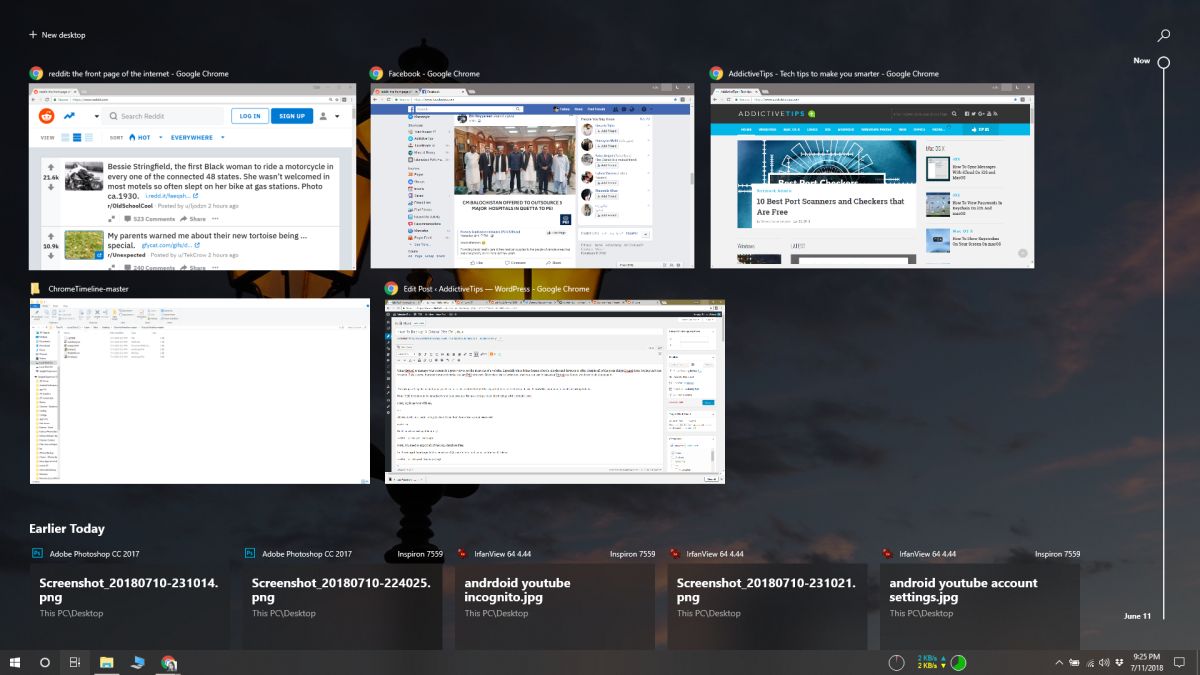
히스토리가 나타나지 않으면시스템을 다시 시작하는 것이 좋습니다. 확장 프로그램은 버그가 있으므로 즉시 작동하지 않으면 확장 프로그램을 주시하고 더 안정적 일 때까지 기다릴 수 있습니다.
그래도 문제가 해결되지 않으면 세션이 만료 될 때 여전히 로그인해야합니다. 이것은 개발자가 작업 중이며 UI가 향상 될 것입니다.













코멘트